如何在 iPhone 上的群組文本中添加和刪除人員
已發表: 2022-06-11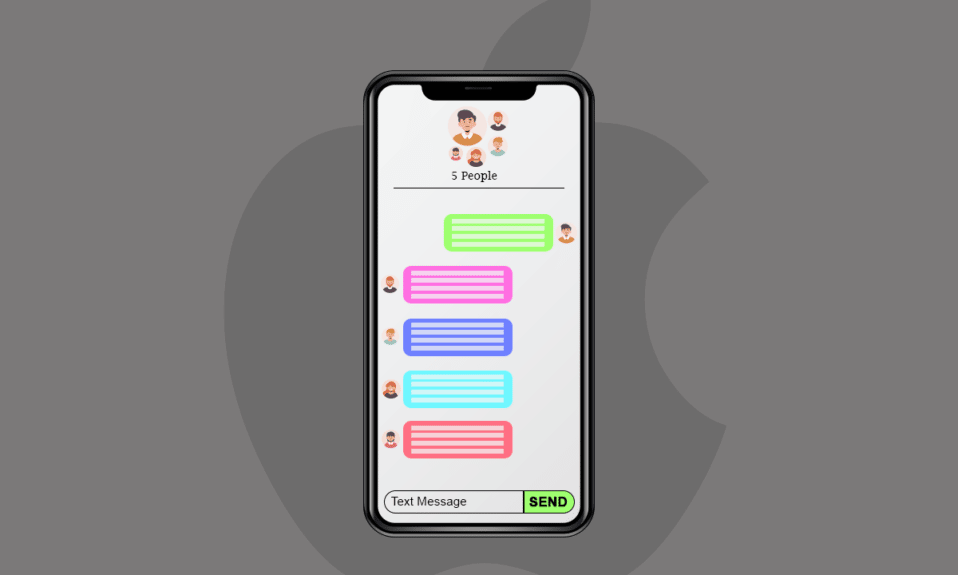
iPhone 是 Apple Inc. 最專注的產品之一。它們提供了許多基於 iOS 的功能,iOS 是領先和最先進的操作系統之一。 吸引人的功能之一是群組文本,我們可以使用它與同一組中的多個人聊天。 在本文中,我們將了解如何將人員添加到群組文本 iPhone,甚至如何從群組文本 iPhone 中刪除人員。 繼續閱讀以了解如何將某人添加到群組文本 iPhone。
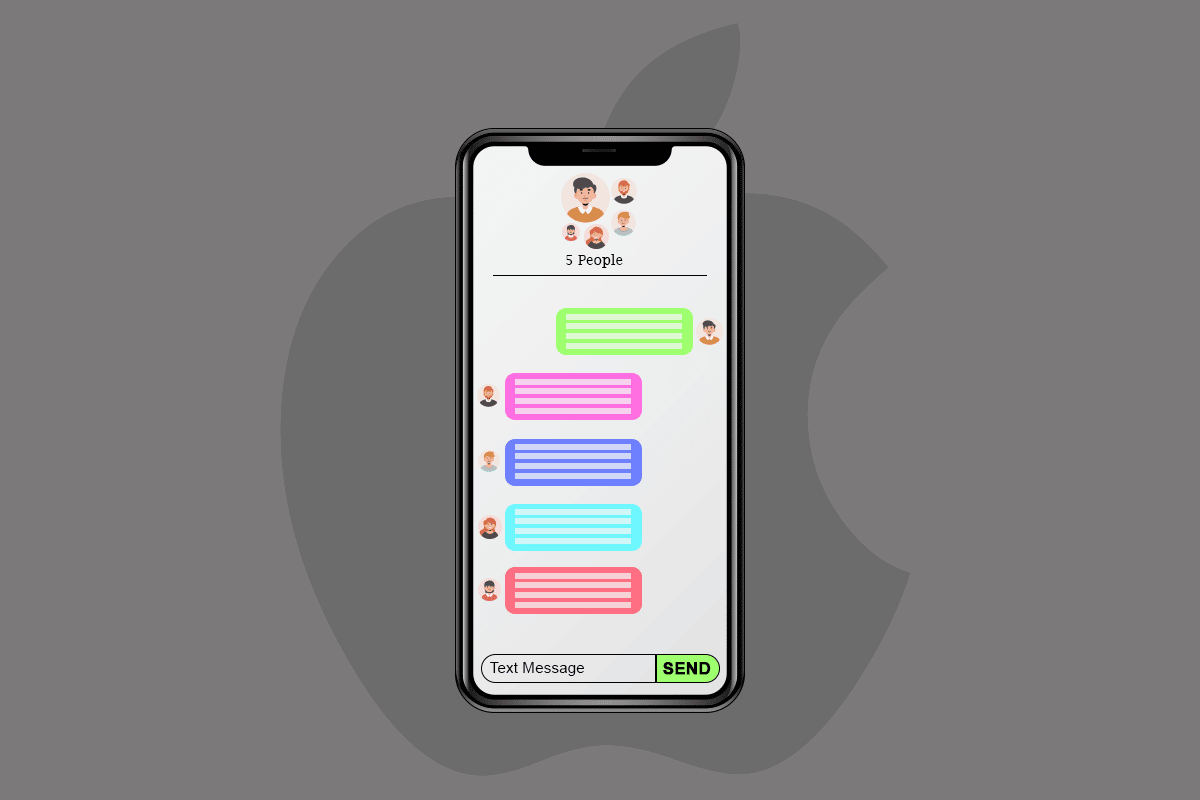
內容
- 如何在 iPhone 上的群組文本中添加和刪除人員
- 當您將某人添加到組文本時,他們可以看到以前的文本嗎?
- 如何將某人添加到群組文本 iPhone?
- 如何將某人添加到現有的組文本?
- 您可以在 iMessage 上將某人添加到群組嗎?
- 如何在 iPhone 11/12 上的群組短信中添加一個人?
- 如何將某人添加到文本回復中?
- 您可以在 iPhone 上製作群組聯繫人列表嗎?
- 為什麼組文本在 iPhone 上不起作用?
- 為什麼我不能在我的 iPhone 上命名組文本?
- 是否每個人都必須擁有 iPhone 才能命名群聊?
- 如何從 iPhone 上的群組文本中刪除某人?
- 為什麼我不能從組文本中刪除某人?
如何在 iPhone 上的群組文本中添加和刪除人員
您可以在 iPhone 上的群組中添加或刪除人員,但有一些條件。 就是所有用戶都必須使用iOS 設備,並且群組文本中必須至少有 3 人。 按照本文中進一步提到的步驟,了解如何將某人添加到群組文本 iPhone。 還列出了從組中刪除人員的步驟。
當您將某人添加到組文本時,他們可以看到以前的文本嗎?
不可以,一旦將新人添加到群組文本 (iMessage) 中,他們就無法看到之前發送的消息。 但他們肯定能夠看到未來的消息。
如何將某人添加到群組文本 iPhone?
要將某人添加到群組文本,它必須是 iMessage 群組。 您可以按照以下步驟將人員添加到群組文本 iPhone:
1. 在您的 iPhone 設備上啟動消息應用程序。
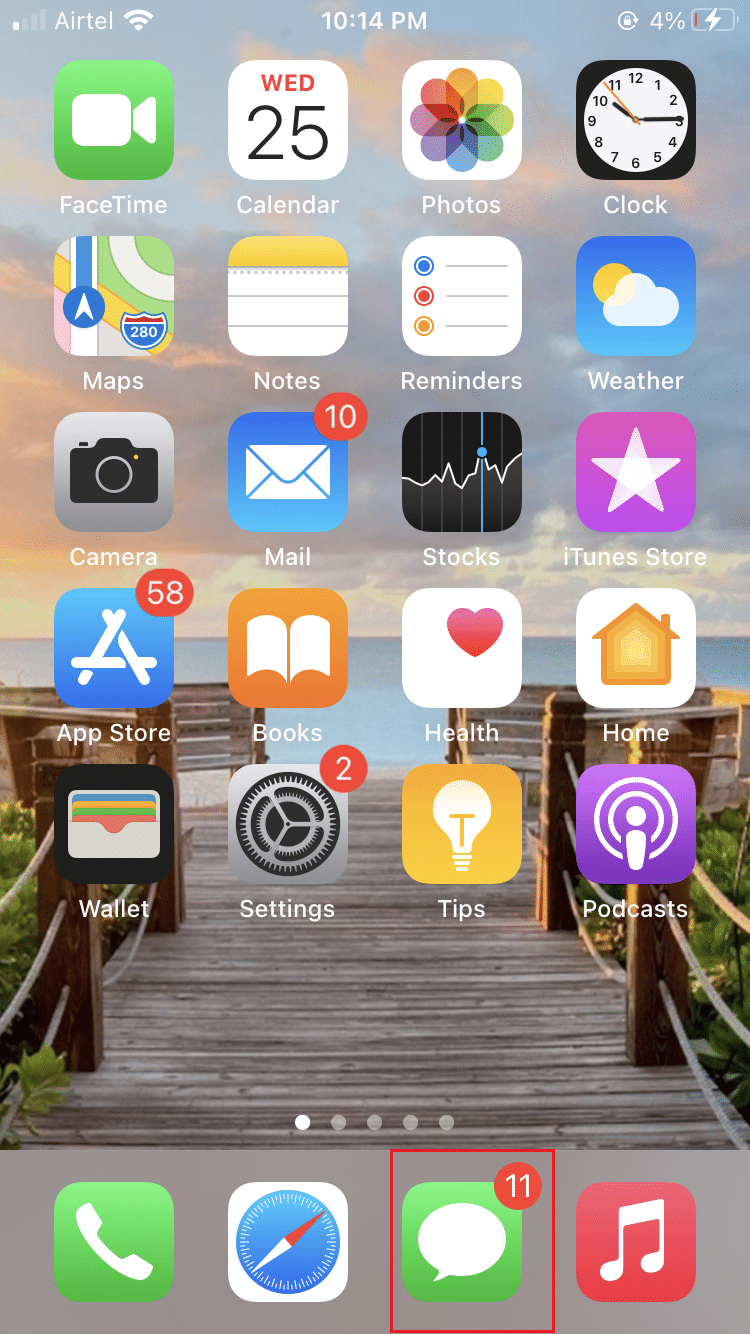
2. 點擊您要添加人員的所需組。
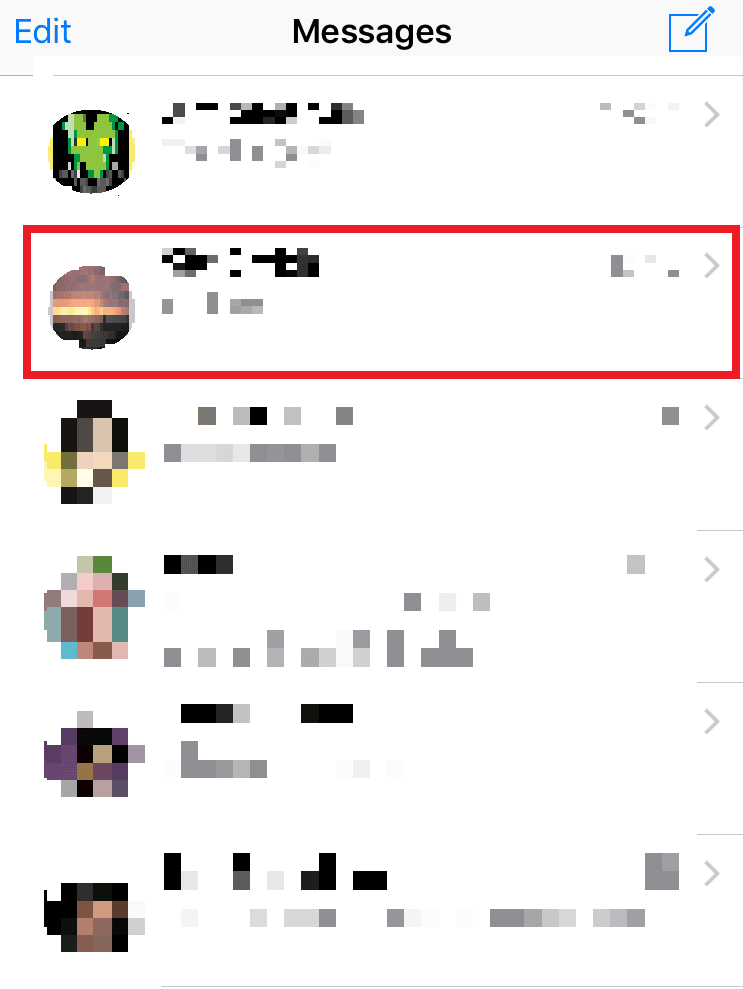
3. 點擊屏幕頂部的群組名稱。
4. 然後,點擊信息圖標。

5. 然後,點擊添加聯繫人並從您的手機聯繫人列表中添加所需的聯繫人。
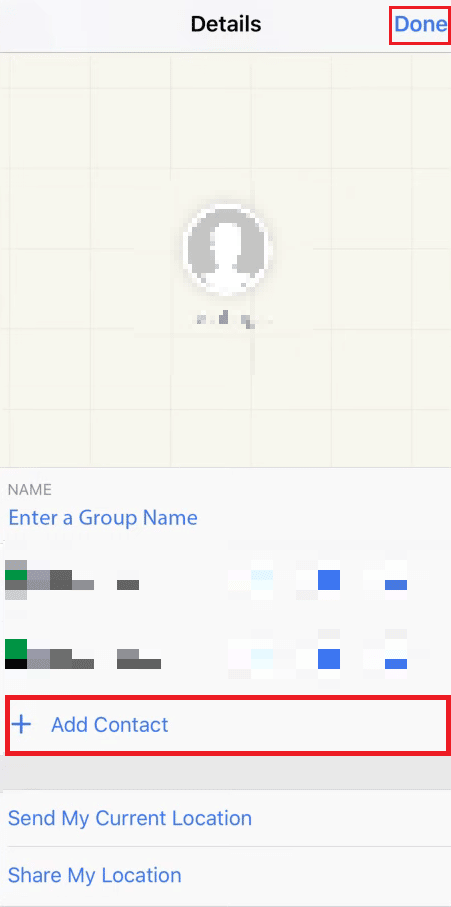
6. 點擊完成,如上圖所示。
新添加的聯繫人將無法閱讀現有的群組文本,但該聯繫人將可以訪問該群組中所有其他聯繫人的未來消息。
另請閱讀:如何在 iPhone 上下載 Master Royale
如何將某人添加到現有的組文本?
您可以輕鬆地將人員添加到現有組中。 請按照以下步驟將人員添加到群組文本 iPhone:
1. 打開消息應用程序。
2. 從消息應用程序中點擊所需的組。
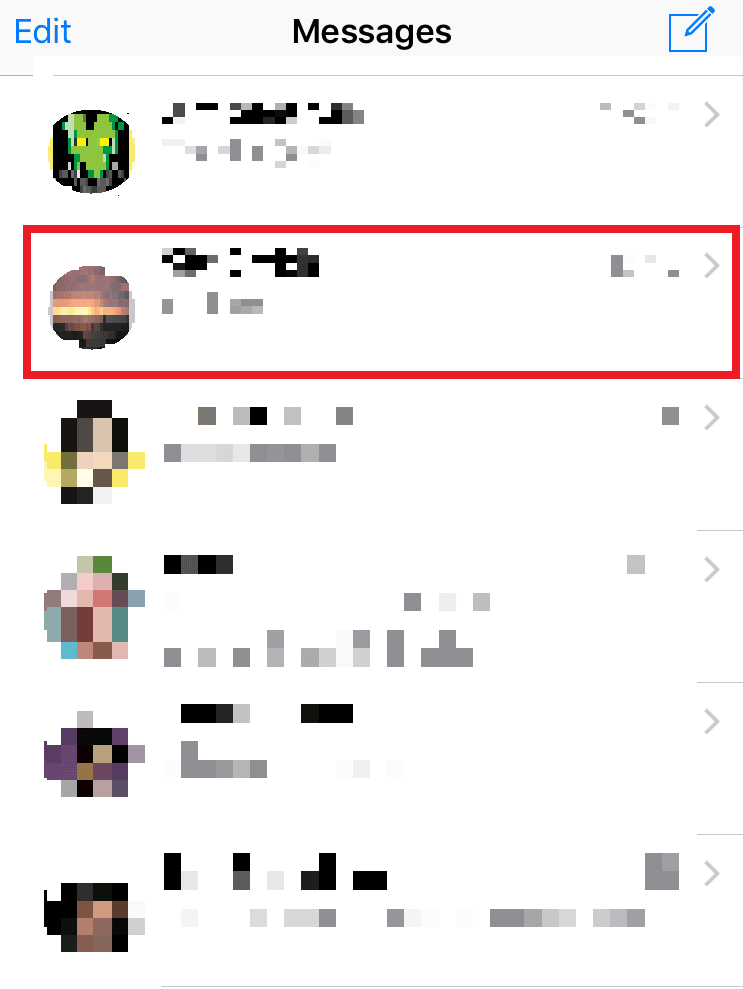
3. 點擊群組名稱 > 信息圖標。
4. 點擊添加聯繫人。
5. 從您的手機聯繫人列表中添加所需的聯繫人,然後點擊完成。
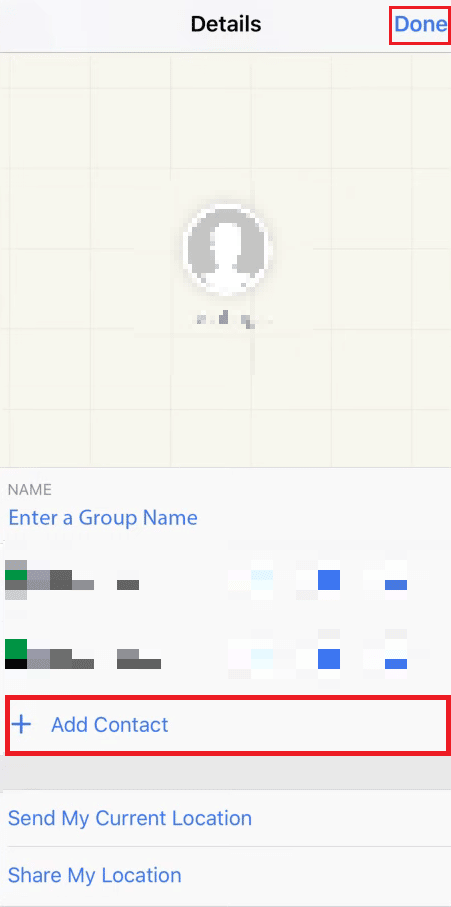
另請閱讀:修復無法登錄 iMessage 或 FaceTime
您可以在 iMessage 上將某人添加到群組嗎?
是的,您只能將某人添加到 iMessage 中的群組。 而從 SMS 組中添加或刪除人員是不可能的。

如何在 iPhone 11/12 上的群組短信中添加一個人?
要在 iPhone 11/12 上將人員添加到群組短信,您可以按照以下步驟操作:
1. 啟動消息應用程序並從列表中點擊群聊。
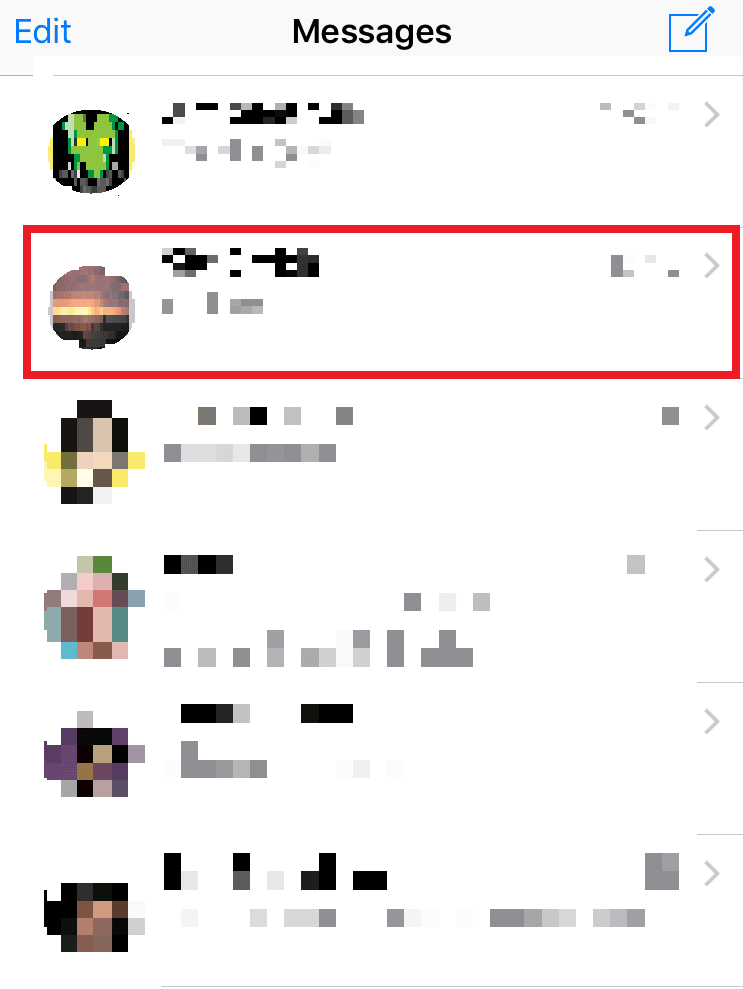
2. 點擊頂部的群組名稱,如下圖所示。

3. 點擊信息圖標,如上圖所示。
4. 點擊添加聯繫人。
5. 現在,從您的手機中選擇所需的聯繫人並將其添加到群組文本中。
6. 點擊完成。
另請閱讀:如何從 Dropbox 組中刪除自己
如何將某人添加到文本回復中?
在回复特定文本時,您無法像我們在電子郵件中那樣選擇將其他人添加到該回復中。 但是您可以按照如何將人員添加到群組文本 iPhone 的步驟將人員添加到群組文本中:
1. 在您的 iPhone 上打開消息應用程序。
2. 從頂部點擊所需的組文本>組名稱。
3. 點擊信息圖標,如下所示。

4. 然後,點擊添加聯繫人並從您的電話聯繫人列表中添加所需的聯繫人。
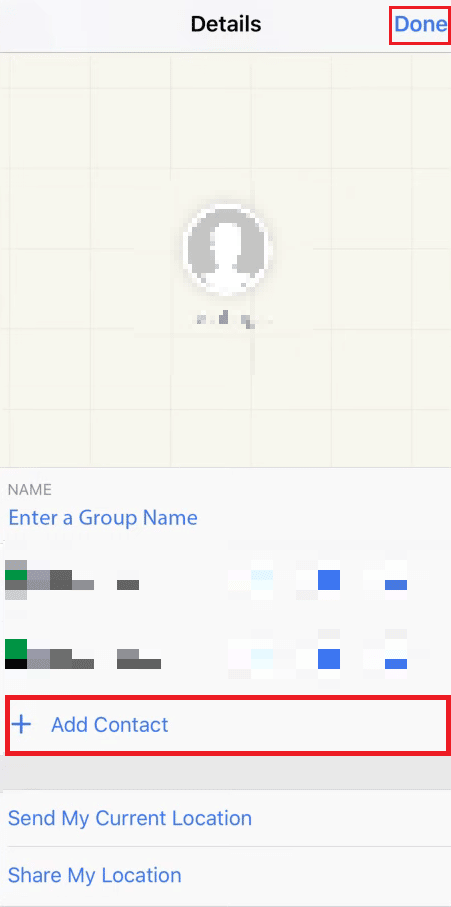
5. 最後,點擊完成。 所需的人將立即添加到回复文本中。
另請閱讀:如何修復無法在 Mac 上運行的消息
您可以在 iPhone 上製作群組聯繫人列表嗎?
是的,您可以在 iPhone 上創建群組聯繫人列表。 創建組後,開始將所有聯繫人列表中的聯繫人拖到組中。
為什麼組文本在 iPhone 上不起作用?
如果您無法發送群組短信:
- 您可能遇到了一些網絡問題。 您可以聯繫您的網絡服務提供商進行修復。
- 另一個原因可能是您的群組消息功能已關閉。 它可以阻止您創建群組、添加人員和在其中發短信。
為什麼我不能在我的 iPhone 上命名組文本?
如果您嘗試用彩信為組命名,則無法為該組添加名稱。 您需要一個僅包含 iOS 成員的群組 iMessage 才能更改群組名稱。
是否每個人都必須擁有 iPhone 才能命名群聊?
是的,因為命名群聊是僅在群 iMessage 上可用的功能。 只有擁有 iOS 設備的人才能加入 iMessage 組。
如何從 iPhone 上的群組文本中刪除某人?
該組必須是 iMessage 組才能從組文本中刪除某人。 您可以使用以下有關如何從群組文本 iPhone 中刪除人員的步驟來刪除某人:
1. 在您的 iPhone 設備上啟動消息應用程序。
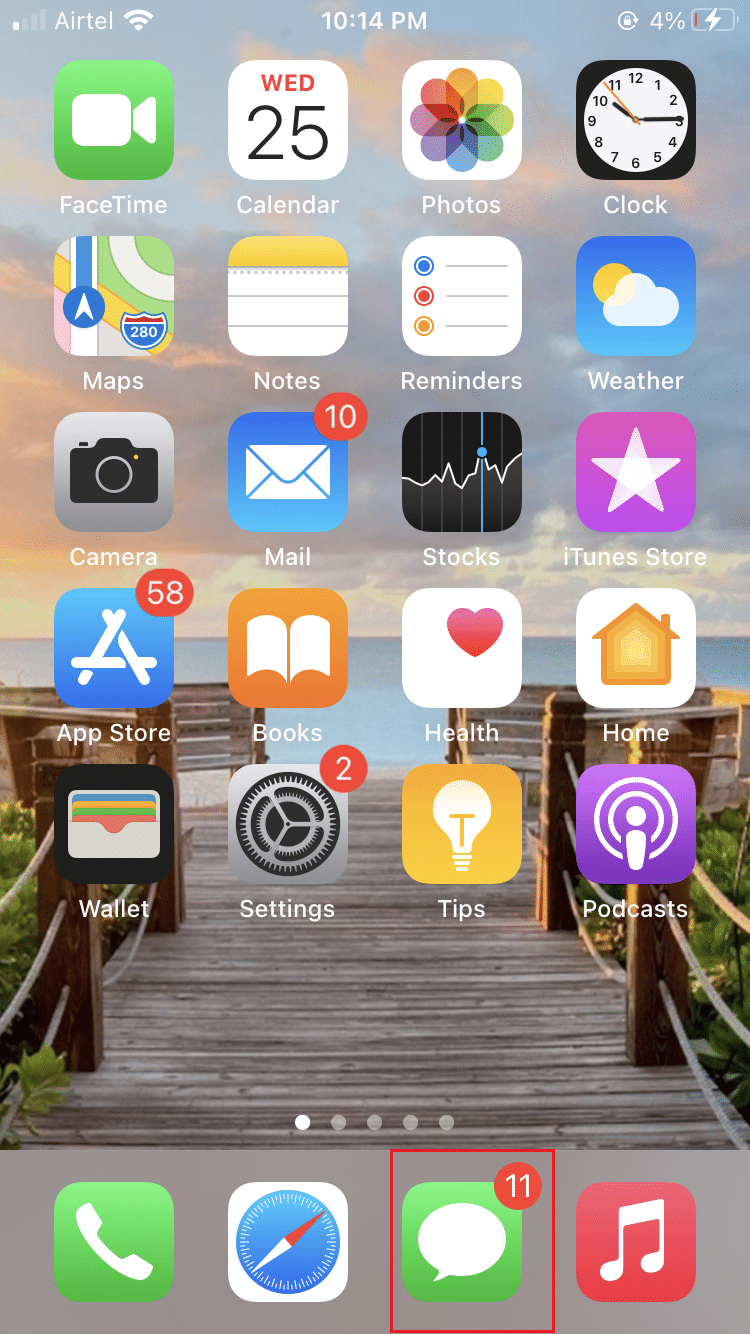
2. 點擊所需群組 > 群組名稱 > 信息圖標。

3. 向左滑動所需的聯繫人,然後點擊刪除選項。
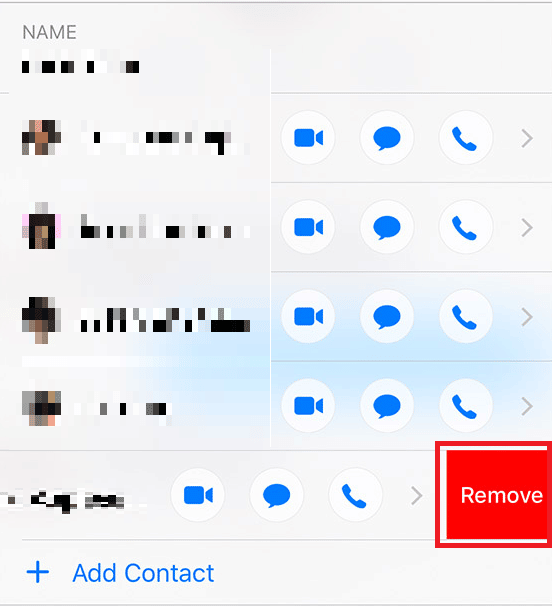
為什麼我不能從組文本中刪除某人?
如果出現以下情況,您可能無法從群組文本 iPhone 中刪除人員:
- 組文本不是 iMessage 組。
- 如果是彩信群聊,則不能刪除任何人。
推薦的:
- 如何找回舊的 Facebook 帳戶
- 如何在 iPhone 上查看某人的位置
- 如何在沒有密碼的情況下關閉“查找我的 iPhone”
- 如何在 iMessage 上關閉靜音傳送
我們希望您學會瞭如何將人員添加到群組文本 iPhone以及將其刪除。 請隨時通過下面的評論部分與我們聯繫,提出您的疑問和建議。 在我們的下一篇文章中告訴我們您想了解什麼主題。
